Vous ne savez pas comment désactiver le WiFi sur votre ordinateur portable ou de bureau Linux ? Besoin d'aide pour apprendre à le faire? Nous pouvons aider! Suivez ce guide ci-dessous pour apprendre comment désactiver le WiFi pour votre PC Linux !
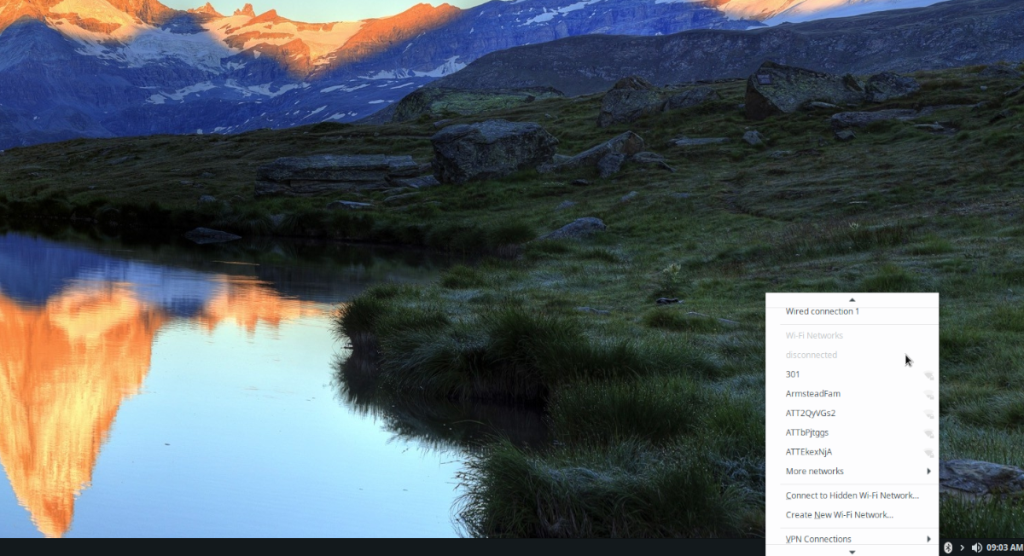
Coquille de gnome
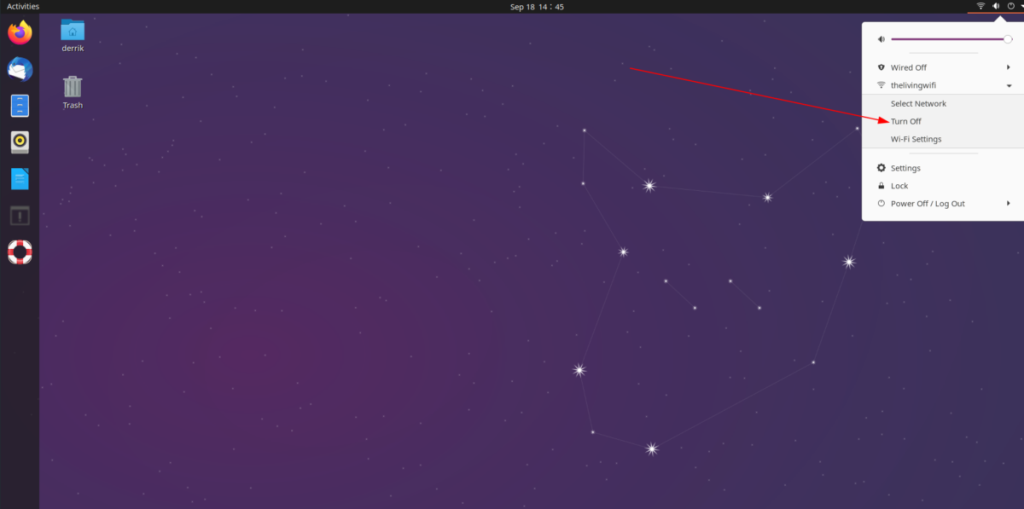
La fermeture des connexions WiFi dans Gnome Shell est assez simple, et cela commence par regarder le panneau. Regardez le panneau Gnome Shell sur la droite pour le bouton fléché vers le bas, et cliquez dessus avec la souris. En cliquant sur cette flèche, vous faites apparaître le menu du panneau pour Gnome.
Dans le menu du panneau, vous verrez quelques éléments, tels que "Paramètres", "Verrouiller", "Mise hors tension/Déconnexion", ainsi que WiFi, volume, etc. Recherchez le logo WiFi dans le menu Gnome qui est visible par vous, et cliquez dessus avec la souris.
En cliquant sur l'entrée de menu WiFi, vous verrez trois options différentes. Ces options sont « Sélectionner le réseau », « Désactiver » et « Paramètres WiFi ». Sélectionnez le bouton « Désactiver » pour désactiver instantanément le Wi-Fi sur votre environnement de bureau Gnome Shell.
Pour réactiver le WiFi, retournez dans le menu Gnome Shell, sélectionnez l'entrée de menu WiFi et cliquez sur le bouton "Activer" pour réactiver la connectivité sans fil. Vous pouvez également accéder à la zone « WiFi » dans les paramètres de Gnome Shell pour le réactiver.
KDE Plasma 5
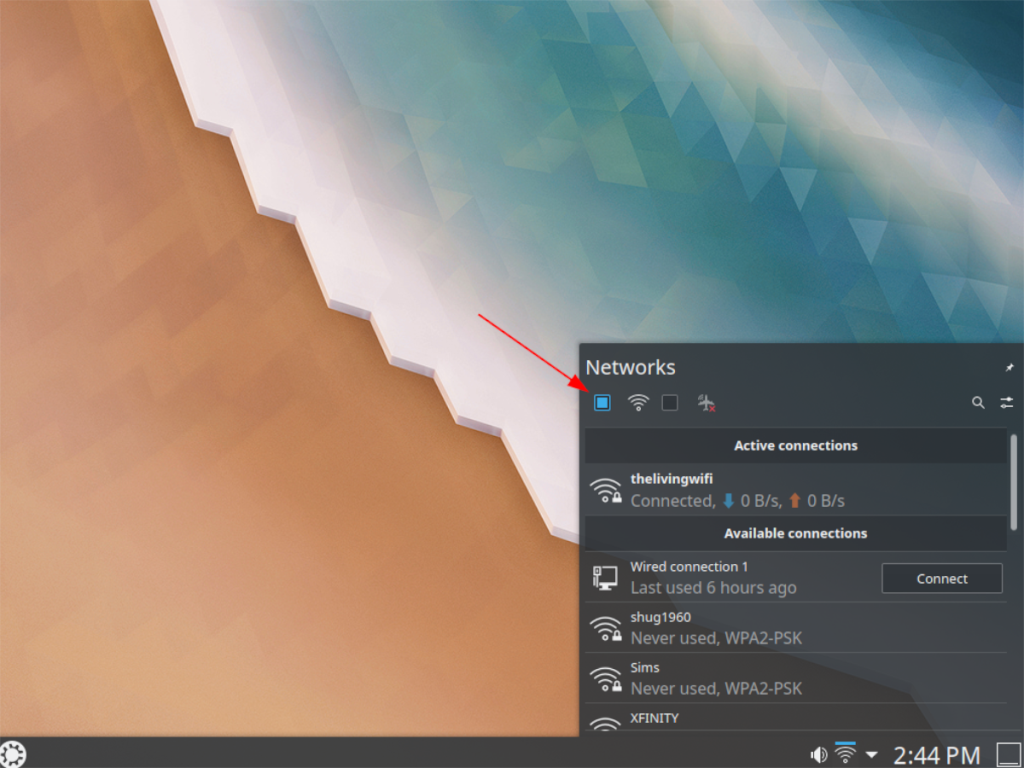
Si vous êtes un utilisateur de KDE Plasma 5 et que vous cherchez à désactiver le Wi-Fi sur le bureau, procédez comme suit. La première chose que vous devez faire est de rechercher dans le panneau l'icône de connectivité WiFi (les barres) et de cliquer dessus avec la souris. Après avoir cliqué sur l'icône WiFi, un menu apparaîtra.
À l'intérieur du menu WiFi, vous verrez divers réseaux WiFi disponibles pour la connexion, le bouton du mode avion, le bouton des paramètres, le bouton de recherche et le bouton d'activation/désactivation du WiFi.
Si vous souhaitez désactiver le Wi-Fi, localisez la case à cocher Wi-Fi dans le coin supérieur gauche du menu de l'applet. Cliquez sur la case à cocher et la connexion sans fil dans KDE Plasma 5 devrait se déconnecter instantanément.
Pour réactiver le WiFi dans KDE Plasma 5, retournez dans le menu WiFi du panneau, ouvrez-le et cochez la case à côté de l'icône WiFi en haut à gauche. La connectivité devrait reprendre une fois la case cochée.
XFCE 4
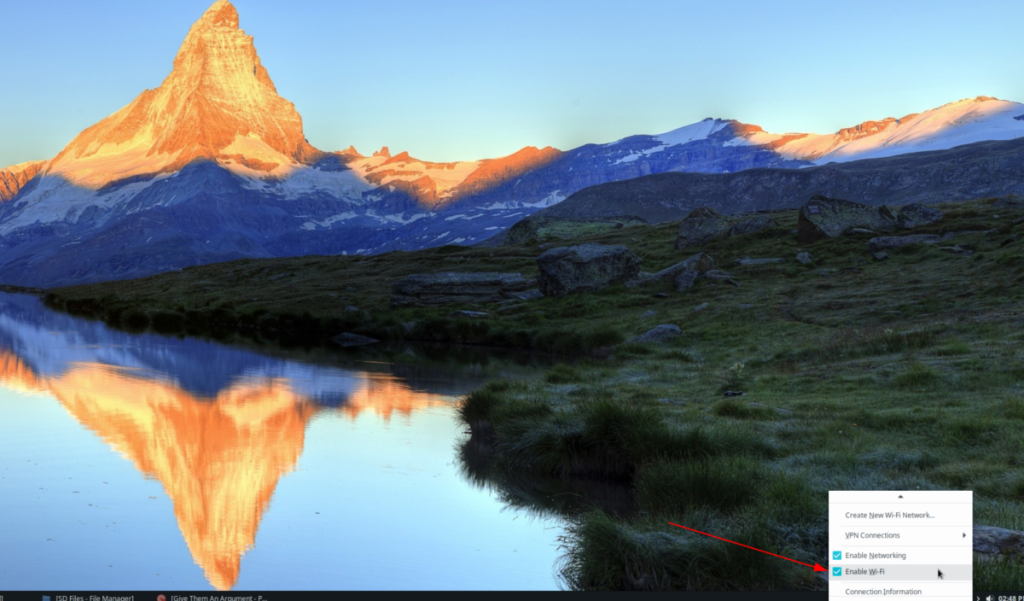
Vous utilisez XFCE 4 et devez désactiver la connectivité WiFi ? Voici comment procéder. Tout d'abord, recherchez sur le panneau XFCE 4 l'applet de connectivité WiFi. Si vous ne le trouvez pas, c'est l'application sur le panneau avec les barres WiFi. Une fois que vous avez trouvé l'applet WiFi sur le bureau, cliquez dessus avec le bouton droit de la souris pour afficher le menu contextuel de l'applet WiFi.
À l'intérieur du menu WiFi, vous verrez plusieurs options différentes parmi lesquelles choisir. Recherchez la case à cocher « Désactiver le WiFi » et cochez-la pour désactiver instantanément la connectivité WiFi pour l'environnement de bureau XFCE 4.
Besoin de réactiver la connectivité sans fil ? Retournez au panneau et faites un clic droit sur l'applet WiFi. Gardez à l'esprit que parce que le WiFi est maintenant désactivé, il peut sembler différent. Faites un clic droit sur le menu et cochez la case à côté de WiFi pour le réactiver.
CAMARADE
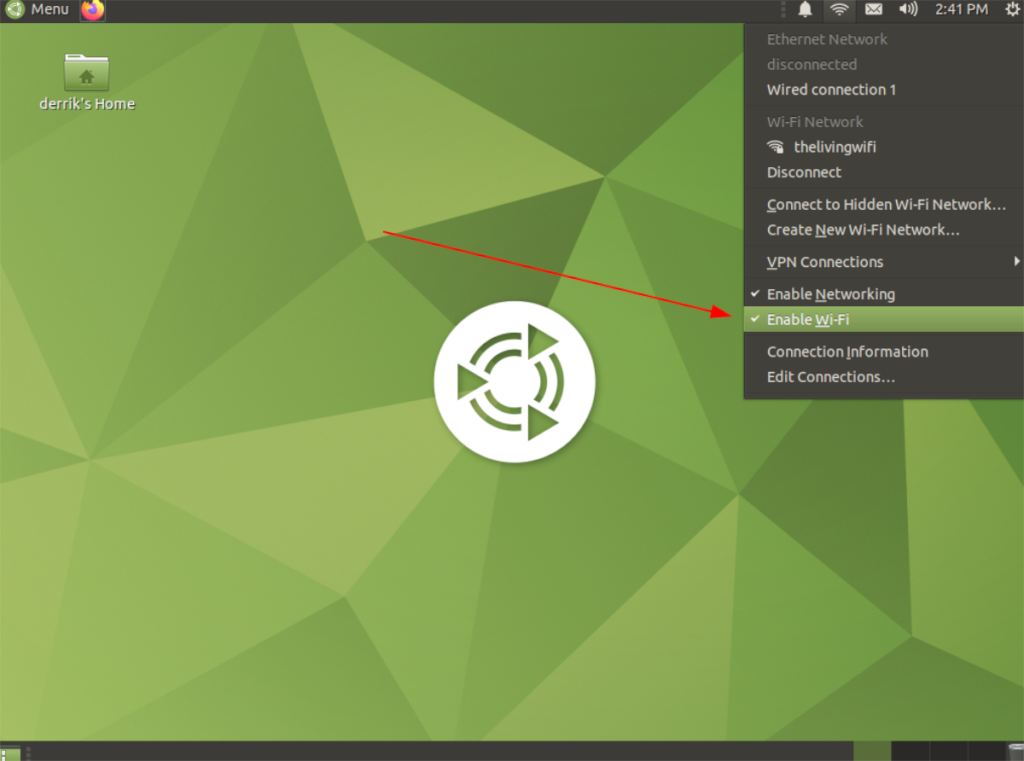
Êtes-vous un utilisateur de MATE et ne savez-vous pas comment désactiver le Wi-Fi sur le bureau ? Voici quoi faire. Tout d'abord, dirigez-vous vers le panneau supérieur dans MATE. Sur le panneau supérieur, recherchez l'icône WiFi dans le coin droit. Une fois que vous avez trouvé l'icône WiFi, cliquez dessus avec la souris pour révéler son contenu.
À l'intérieur du menu WiFi, il y a beaucoup, beaucoup d'options parmi lesquelles choisir. Dans le menu, regardez jusqu'en bas, au-dessus des « Informations de connexion » pour « Activer le WiFi ». Sélectionnez cette option pour désactiver instantanément la connectivité sans fil dans l'environnement de bureau MATE.
Pour réactiver le WiFi dans le menu MATE, retournez au menu WiFi sur le panneau, allez en bas comme avant et cliquez sur « Activer le WiFi » pour le réactiver.
Terminal
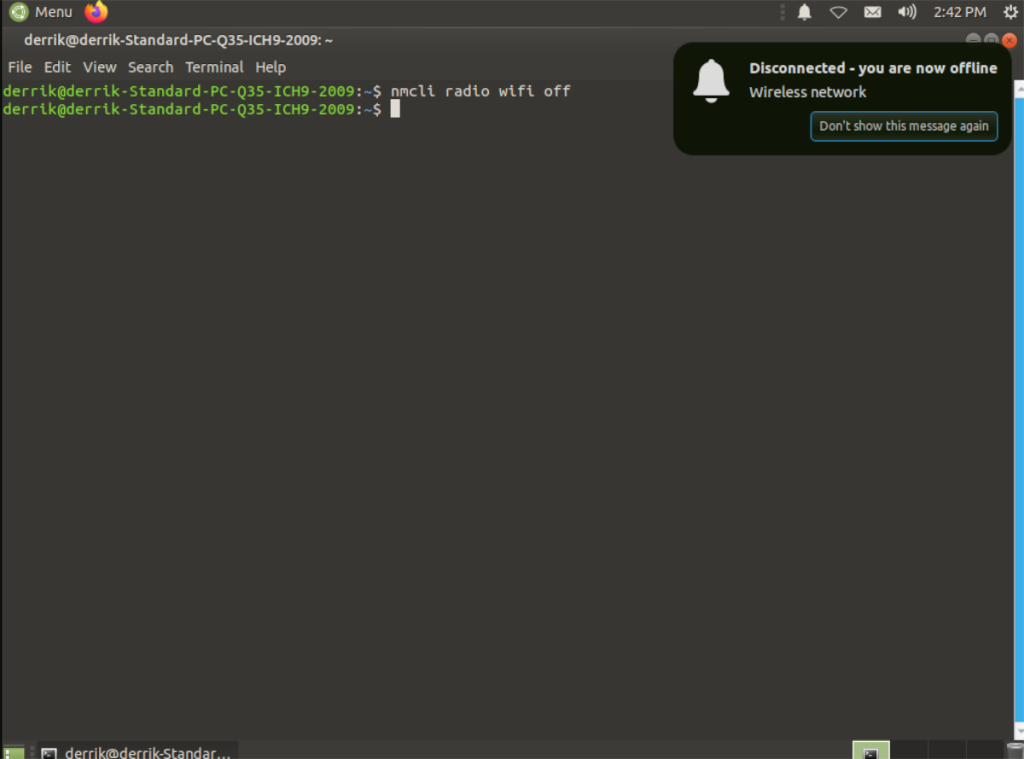
Il est possible de désactiver le WiFi directement à partir de l'invite du terminal. Donc, si vous utilisez un environnement de bureau Linux qui ne prend pas très bien en charge le WiFi (comme Gnome, KDE Plasma 5, XFCE 4 ou MATE), c'est un excellent moyen de gérer votre connectivité WiFi.
Pour démarrer le processus, ouvrez une fenêtre de terminal à l'aide des touches Ctrl + Alt + T ou Ctrl + Maj + T du clavier. Une fois à l'intérieur du terminal, utilisez la commande nmcli ci-dessous pour désactiver la connectivité sans fil sur votre PC Linux.
nmcli radio wifi désactivé
Dès que la commande nmcli suivante est exécutée, le WiFi sur votre PC Linux s'éteint. Si vous souhaitez le réactiver , utilisez la commande nmcli , mais remplacez « off » par « on ».
nmcli radio wifi activé

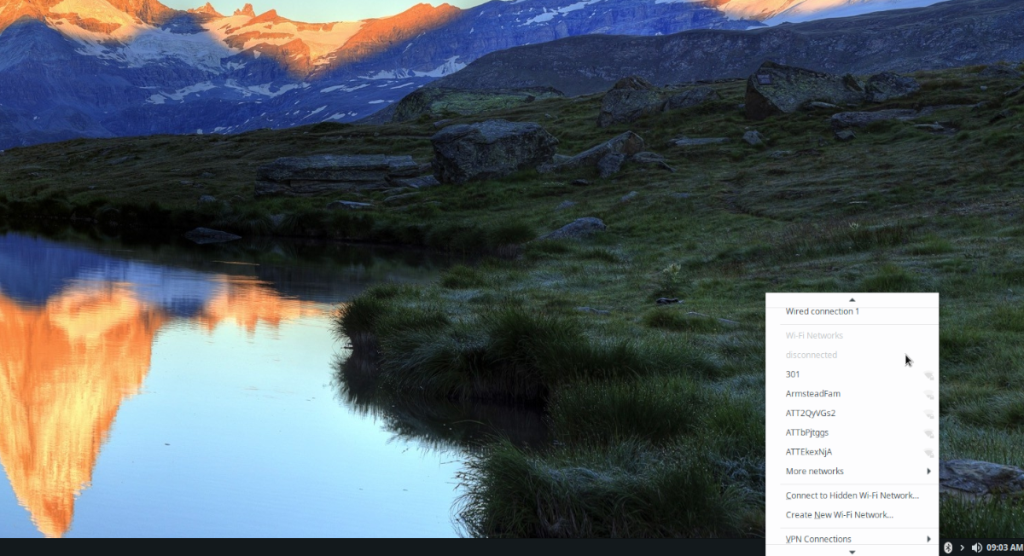
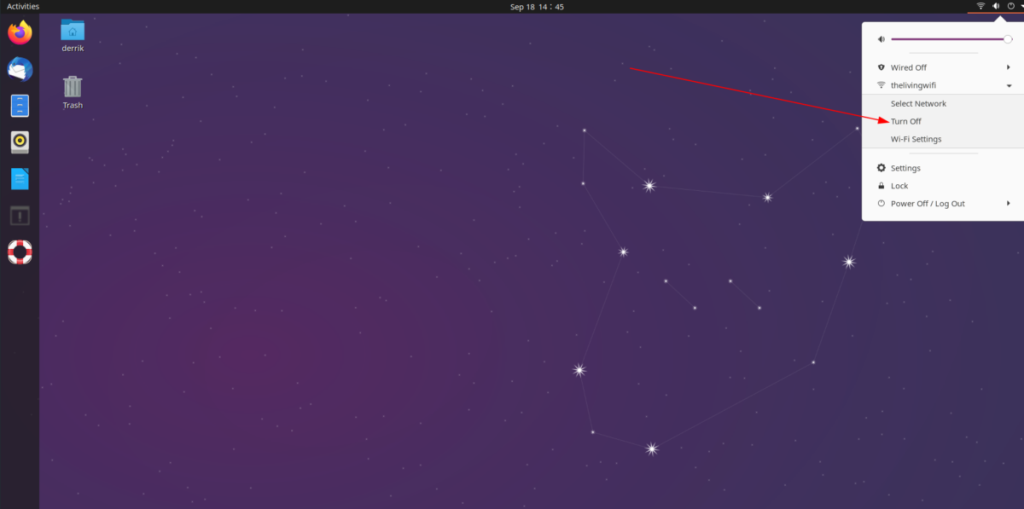
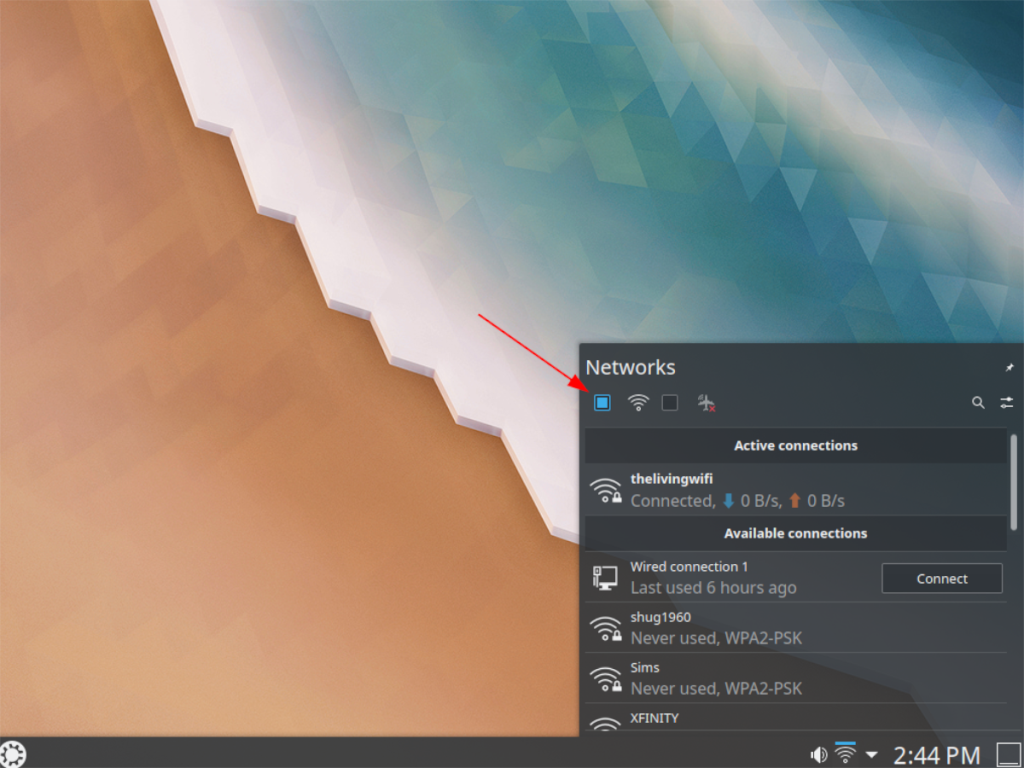
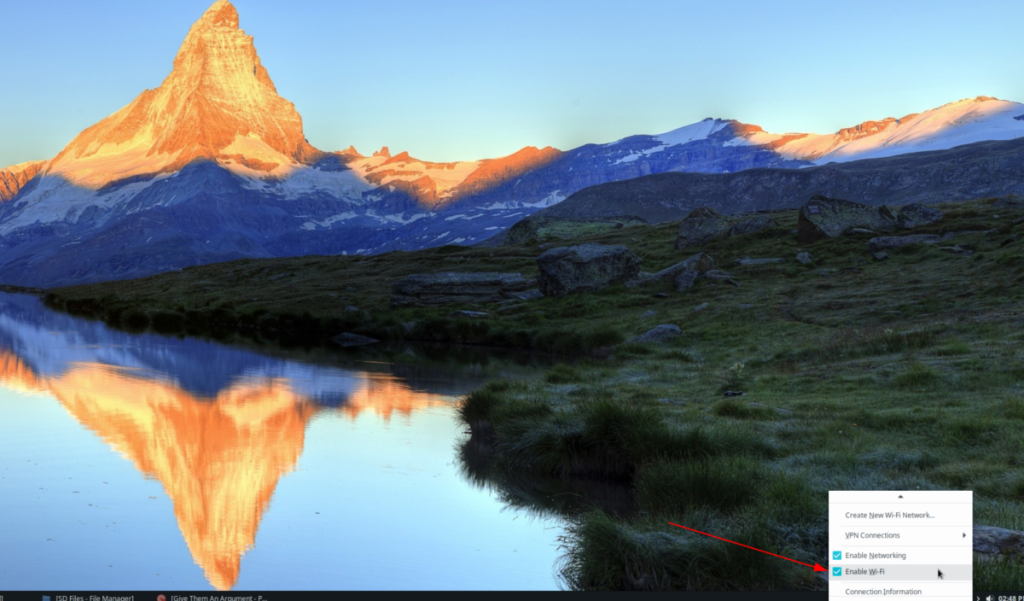
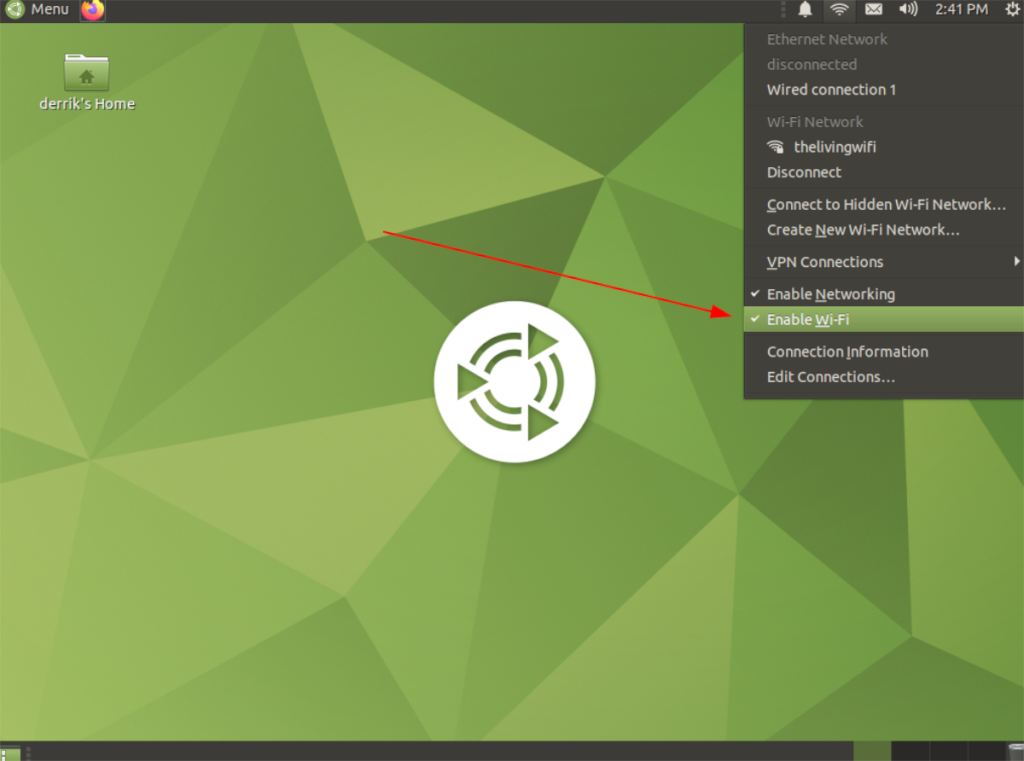
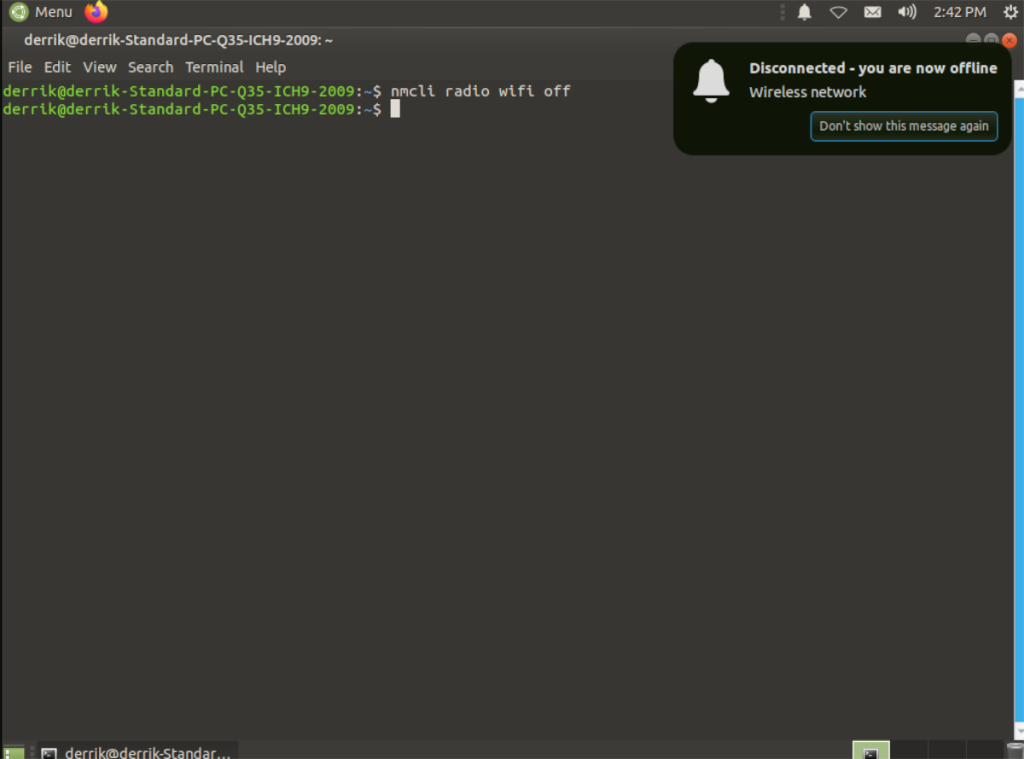



![Téléchargez FlightGear Flight Simulator gratuitement [Amusez-vous] Téléchargez FlightGear Flight Simulator gratuitement [Amusez-vous]](https://tips.webtech360.com/resources8/r252/image-7634-0829093738400.jpg)




